
Rất ít thông tin chia sẻ về cách ký file Excel bằng chữ ký số EasyCA trên Google/ Facebook, nếu cần thì đây là bài viết dành cho bạn. Nhằm giúp khách hàng tận dụng triệt để công dụng của thiết bị ngoài kê khai – giao dịch thì ký điện tử trên Excel bằng Token EasyCA cũng là tiện ích khá phổ biến trong nội bộ doanh nghiệp. Cùng theo dõi và thực hiện chắc chắn sẽ thành công nhé!
Hướng dẫn ký File Excel bằng chữ ký số EasyCA
Bước 1: Mở phần mềm quản lý chứng thư số
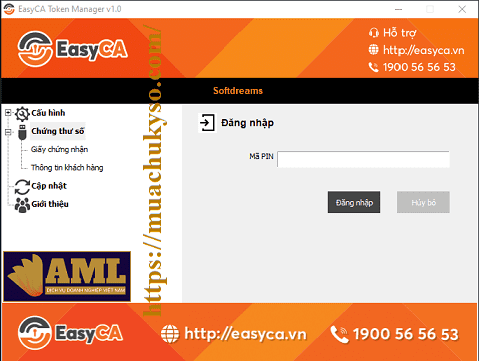
Bước 2: Mở File Excel cần ký (hoặc tạo file mới) sau đó xác định vị trí muốn ký
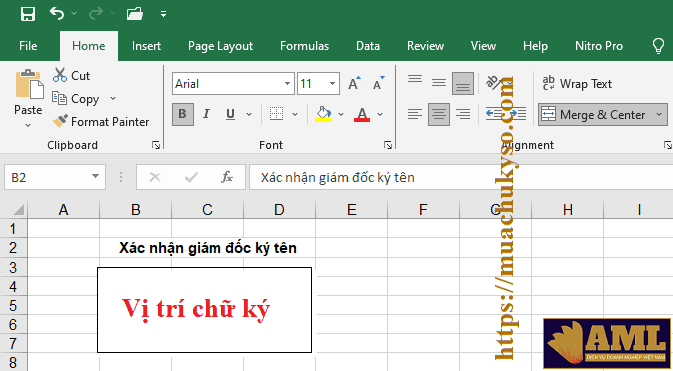
Bước 3: Nhấn Insert => nhấp đúp Signature Line..

Bước 4: Điền tên công ty, số điện thoại => sau đó nhấn OK

Bước 5: Khung chữ ký đã định hình tại vị trí được chọn, để ký số hãy click đúp vào khung

Bước 6: Nhấn Yes (nếu có thông báo này)

Bước 7: Mục (1) có thể điền tên CÔNG TY, tải logo, tải mẫu chữ ký giám đốc… => Mục (2) chọn đúng chứng thư số của EasyCA => Mục (3) nhấn Sign để ký

Bước 8: Nhập mã PIN rồi nhấn Đăng nhập
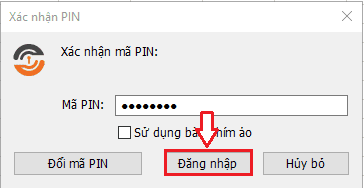
Bước 9: Đã ký số xong thì mẫu chữ ký điện tử có đầy đủ thông tin như: thời gian ký, tên tổ chức, tên chứng thư số, thông tin liên hệ…

Bước 10: Nhấp đúp chữ ký => nhấn View…

Bước 11: Xem thông tin chứng thư số

=> Để xóa chữ ký điện tử trên file Excel, clickc chuột phải chọn Remove Signature…

=> Nhấn Yes

=> Nhấn OK

Tạm kết
Những cách ký file Excel bằng chữ ký số EasyCA sẽ giới hạn một số phiên bản Excel thông dụng như: 2010, 2016, 2018, 2020… và chỉ thực hiện được 2 cách chọn vùng ký & ẩn vùng ký. Cần tìm hiểu thêm vui lòng liên hệ tổng đài chữ ký số An Minh Luật qua Hotline: 0968458575 (Zalo) nhé!
![]()


